Audacity에서 노래에서 보컬을 제거하는 방법
좋아하는 노래에서 보컬을 제거해야 하는 상황에 처한 적이 있습니까? 이것은 노래를 따라 부르거나 기악 버전의 노래에 목소리를 녹음하기를 원하기 때문일 수 있습니다. 어떤 경우이든 Audacity 및 기타 방법을 사용하면 쉽게 할 수 있습니다. Audacity는 오디오 조작 및 노래 작곡에 사용되는 무료 오디오 편집 소프트웨어입니다. 당신은에서 똑같이 할 수 있습니다 대담한 대안 또한. 이 기사에서는 Audacity를 사용하여 노래에서 보컬을 제거하는 단계별 프로세스를 보여줍니다.
비디오에서 오디오를 제거하려는 경우 저희가 해결해 드립니다. 바로가기.
내용
노래에서 보컬 제거: 기억해야 할 사항
자세히 알아보기 전에 몇 가지 사항을 염두에 두어야 합니다. 이 방법은 모든 노래에서 제대로 작동하지 않지만 대부분의 노래에서는 작동합니다. 스테레오로 녹음된 모든 것은 여전히 들을 수 있습니다. 순수한 보컬만이 존재하기 때문이다. 모노 이 과정에서 제거됩니다. 베이스도 모노이므로 경우에 따라 베이스를 잃을 수도 있습니다. 주의해야 할 다른 중요한 사항은 소유하지 않은 노래에서 보컬을 분리하려는 경우 다음과 같이 개인적인 용도로만 사용해야 한다는 것입니다. 노래방 또는 개인 비디오에서 사용하기 위해.
Audacity에 보컬 리무버 효과 사용하기
매우 쉽고 시간을 절약할 수 있는 방법입니다. 사용 중인지 확인 대담 2.2.0 또는 이 방법에 대한 이후 버전. 음악 파일에 보컬 제거 효과를 적용하여 수행되며 다음 단계를 따라야 합니다.
1. PC에서 소프트웨어를 실행했으면 다음으로 이동합니다. 입양 부모로서의 귀하의 적합성을 결정하기 위해 미국 이민국에 다음을 선택하십시오. 여십시오. 또는 바로 가기 키를 누를 수 있습니다. Ctrl + A.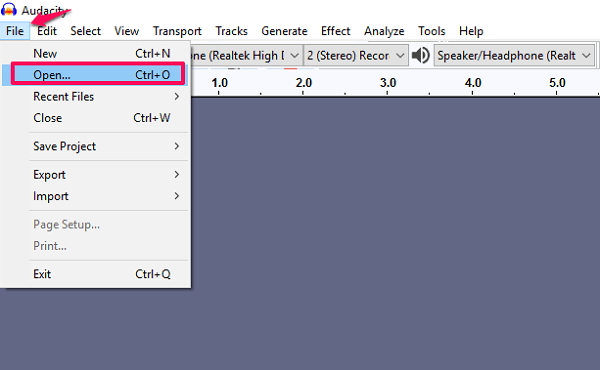
2. 파일 탐색기를 검색하고 보컬을 제거하려는 오디오 파일을 찾습니다. 여기에서 하나 이상의 오디오 파일을 선택하고 OK. 파일을 Audacity로 끌어다 놓기만 하면 이러한 단계를 피할 수도 있습니다. 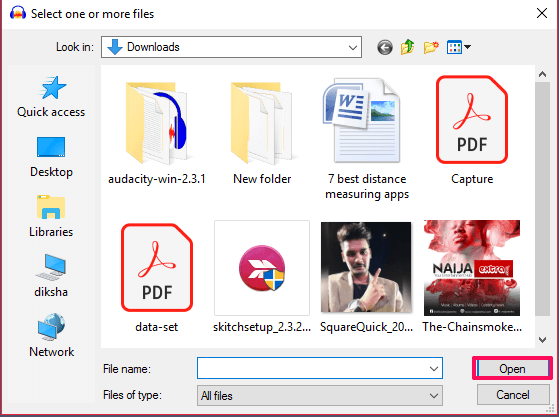
3. 히트 스페이스 바 Audacity에 로드된 오디오를 듣습니다. 변환하기 전에 오디오의 보컬 노트를 결정하는 것이 좋습니다.
4. 그런 다음 왼쪽의 빈 공간을 클릭하거나 를 눌러 전체 트랙을 선택합니다. Ctrl +.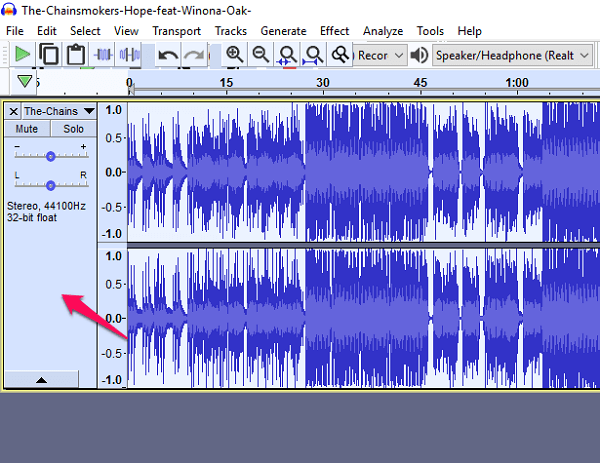
5. 이제 이동 효과 상단 메뉴에서 선택하고 보컬 리무버 다시 한번 확긴한다
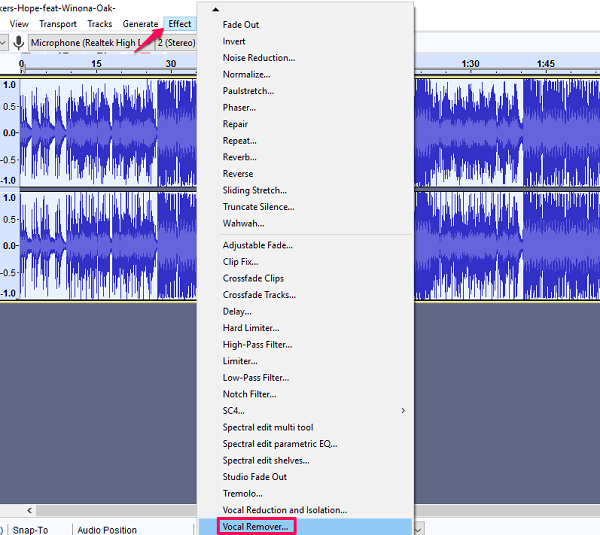
6. 선택 후 다음 중에서 선택할 수 있습니다. 단순, 간단, 편리, 빈도 제거 밴드 및 주파수 대역 유지. 우리는 당신이 함께 갈 것을 권장합니다 단순, 간단, 편리 그러나 모든 옵션을 미리 보고 그에 따라 선택하고 OK.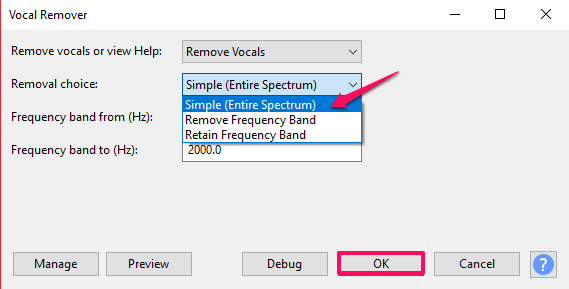
참고 : 를 눌러 언제든지 설정을 취소할 수 있습니다. Ctrl + Z 잘못된 옵션을 적용한 경우.
7. 이제 파형의 차이를 확인하고 음성 없이 오디오를 들을 수 있습니다. 이동하여 오디오를 저장하십시오. 파일>오디오 내보내기.
이 방법을 사용하면 앞서 언급한 것처럼 품질이 예상대로 좋지 않을 수 있습니다. 오디오 파일에서 100% 보컬을 분리하는 것은 불가능합니다. 그러나 더 나은 결과를 얻으려면 아래에 제공된 몇 가지 대체 방법을 시도할 수 있습니다.
또한 읽기 : 최고의 볼륨 조절 및 부스터 앱
Audacity에서 스테레오 트랙을 분할하여
스테레오 트랙을 분할하여 채널을 두 개의 개별 트랙으로 나누고 그 중 하나를 반전하여 수행할 수도 있습니다. 이것은 약간 복잡한 방법이며 다음은 Audacity에서 수행할 수 있는 방법입니다.
1. 오디오 파일을 Audacity에 로드하기 위해 처음 동일한 이전 방법을 반복합니다.
2. 파일의 왼쪽으로 이동하여 드롭 다운 화살표 노래 이름 옆에. 옵션을 선택하십시오 ‘분할 스테레오 트랙‘ 목록에서. 독립적으로 재생되는 두 개의 개별 트랙이 있습니다.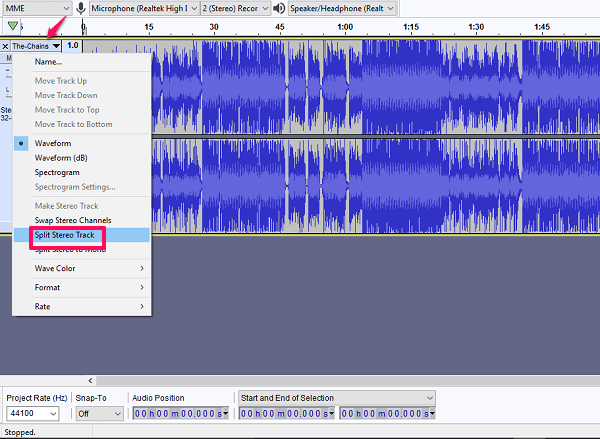 3. 왼쪽 빈 공간을 클릭하여 하단 트랙을 선택합니다. 하단 트랙의 색상이 변경되면 선택되었음을 알 수 있습니다.
3. 왼쪽 빈 공간을 클릭하여 하단 트랙을 선택합니다. 하단 트랙의 색상이 변경되면 선택되었음을 알 수 있습니다.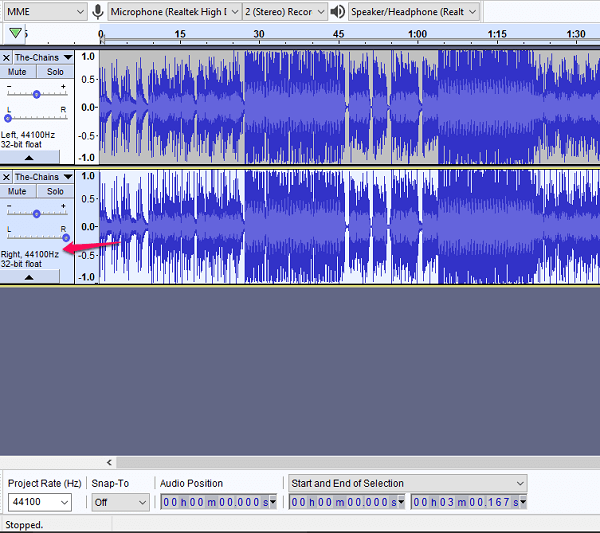
4. 그 다음으로 이동 효과 선택 반대로하다, 이것은 하단 트랙을 반전시킵니다.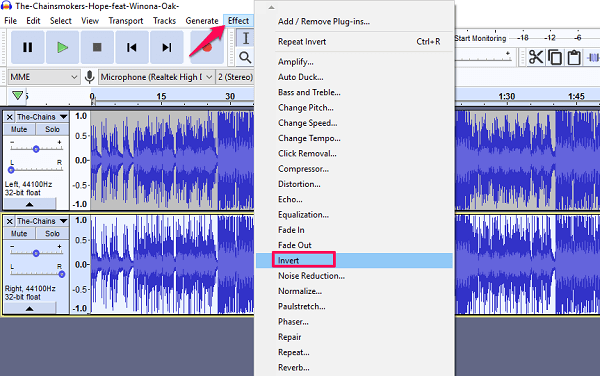
5. 이제 각 트랙에 대해 드롭다운 화살표를 클릭하고 모노. 이렇게 하면 두 개의 별도의 왼쪽 및 오른쪽 채널이 아닌 단일 채널을 통해 두 오디오를 모두 라우팅합니다.
6. 마지막으로 노래를 재생하여 보컬이 제거되었는지 확인하고 앞에서 언급한 것과 같은 방법으로 내보내십시오.
기타 옵션
이것에 만족하지 않거나 거기에 있는 다른 옵션을 시도하고 싶다면 시도해 보십시오. 무료 온라인 도구 보컬 리무버 프로 보컬 제거 전용입니다. 이것은 오디오 파일을 업로드하거나 YouTube 링크를 붙여넣고 변환된 파일을 다운로드할 수 있는 간단한 도구입니다. 이 온라인 도구에는 다운로드 가능한 버전 Windows OS에서 지원됩니다. $19.95에 판매되는 다른 소프트웨어와 같은 유료 소프트웨어입니다. 그들은 온라인 도구보다 우수한 음질을 제공하며 XNUMX개월 무료 구독도 제공한다고 주장합니다.
대신 모바일 장치에 SingPlay 앱을 다운로드하는 편리한 접근 방식을 시도할 수도 있습니다. 기기에 있는 모든 노래를 가라오케로 변환할 수 있습니다. Android 기기에서 사용할 수 있습니다. 비어 있는.
결론
우리의 의견으로는 두 방법 모두 Audacity에서 동일한 결과를 제공합니다. 결과는 노래마다 다를 수 있지만 일부 노래의 경우 보컬을 완전히 제거할 수 없습니다. 한 가지 방법 또는 다른 방법으로 시도하면 오디오 파일에서 보컬을 성공적으로 제거할 수 있습니다. 자신의 노래를 만들거나 YouTube 비디오를 만드는 방법으로 사용하는 것은 해당 문제에 적절하지 않거나 합법적이지 않습니다. 단, 상업적인 영리를 목적으로 사용하시려면 먼저 아티스트의 허락을 구하셔야 합니다. 이 기사가 도움이 되었다면 아래 의견에 언급하고 필요한 경우 지침을 요청하십시오.
마지막 기사